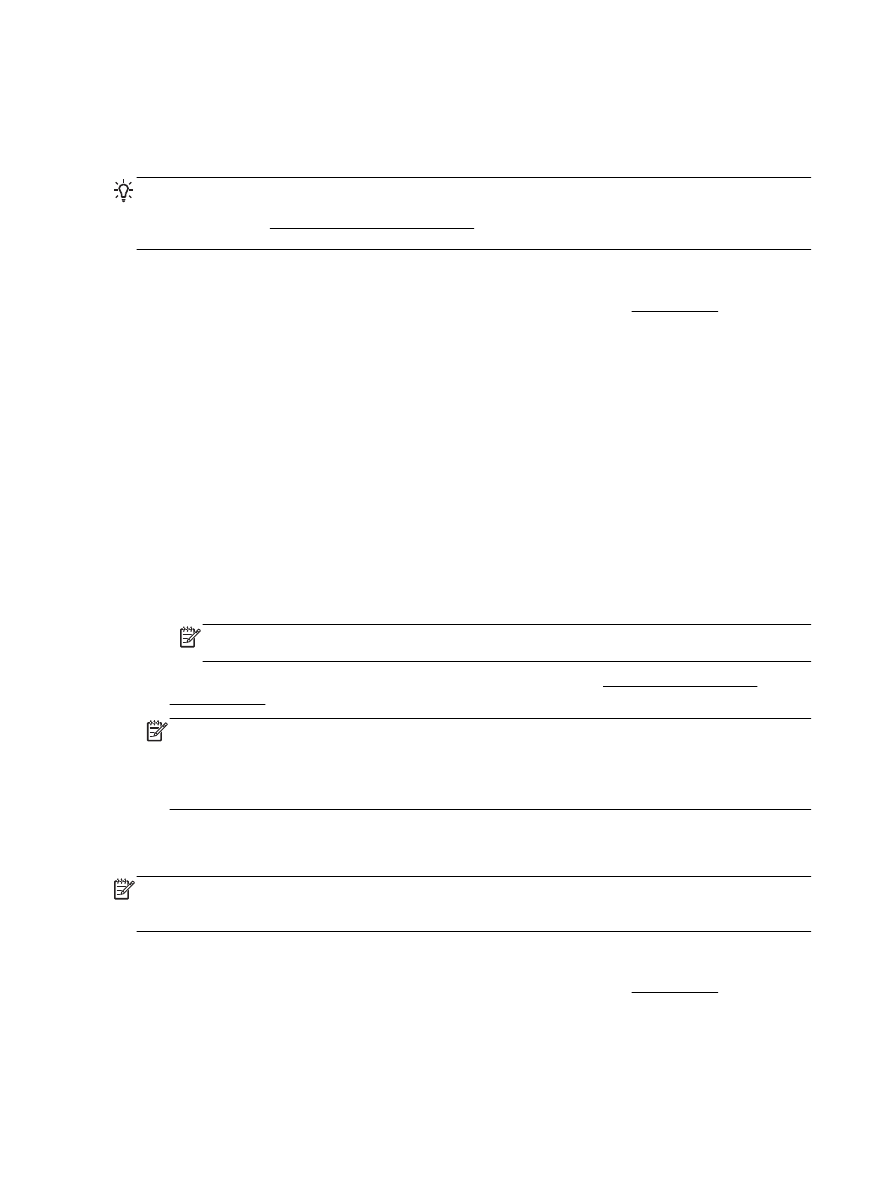
Imprimir fotografías
No deje papel fotográfico sin utilizar en la bandeja de entrada. El papel se puede ondular, lo cual
puede reducir la calidad de la impresión. El papel fotográfico debe estar plano antes de la impresión.
SUGERENCIA: Puede utilizar esta impresora para imprimir documentos y fotos en su dispositivo
móvil (por ejemplo, un teléfono inteligente o tablet). Para obtener más información, visite el sitio web
HP Mobile Printing (www.hp.com/go/mobileprinting). (Puede que en este momento este sitio web no
esté disponible en todos los idiomas).
Para imprimir las fotos desde el ordenador (Windows)
1.
Cargue papel en la bandeja. Para obtener más información, consulte Cargar papel.
2.
En el software, seleccione Imprimir.
3.
Asegúrese de que esté seleccionada su impresora.
4.
Haga clic en el botón que abre el cuadro de diálogo Propiedades.
Según la aplicación de software, este botón se puede llamar Propiedades, Opciones, Configurar
impresora, Propiedades de la impresora , Impresora o Preferencias.
5.
Seleccione las opciones adecuadas.
●
En la ficha Diseño, elija la orientación Vertical u Horizontal.
●
En la pestaña Papel/Calidad, seleccione el tipo de papel apropiado de la lista desplegable
Soportes en el área Selección de bandeja y, luego, seleccione la calidad de impresión
apropiada en el área Configuración de calidad.
●
Haga clic en el botón Avanzada, en el área Papel/Salida y seleccione el tamaño adecuado
del papel en la lista desplegable Tamaño del papel.
NOTA: Si cambia el Tamaño del papel asegúrese de tener cargado el papel correcto y de
establecer el tamaño de papel en el panel de control de la impresora para que concuerden.
Para obtener más información sobre opciones de impresión, vea Consejos para imprimir
correctamente.
NOTA: Para obtener la máxima resolución de ppp, vaya a la ficha Papel/Calidad y seleccione
Papel fotográfico en la lista desplegable Soporte y luego, haga clic en el botón Opciones
avanzadas y seleccione Sí en la lista desplegable Imprimir en máximo ppp. Si desea imprimir en
una escala de grises con máxima resolución de PPP, elija Escala de grises de gran calidad en
la lista desplegable Imprimir en escala de grises.
6.
Haga clic en Aceptar para volver al cuadro de diálogo Propiedades.
7.
Haga clic en Aceptar y, a continuación, en Imprimir o Aceptar en el cuadro de diálogo Imprimir.
NOTA: Una vez finalizada la impresión, retire el papel fotográfico no utilizado de la bandeja de
entrada. Guarde el papel fotográfico para que no empiece a ondularse, lo cual reduciría la calidad de
sus resultados de impresión.
Para imprimir las fotografías desde el equipo (OS X)
1.
Cargue papel en la bandeja. Para obtener más información, consulte Cargar papel.
2.
En el menú Archivo del software, seleccione Imprimir.
3.
Asegúrese de que esté seleccionada su impresora.
24 Capítulo 3 Impresión
ESWW
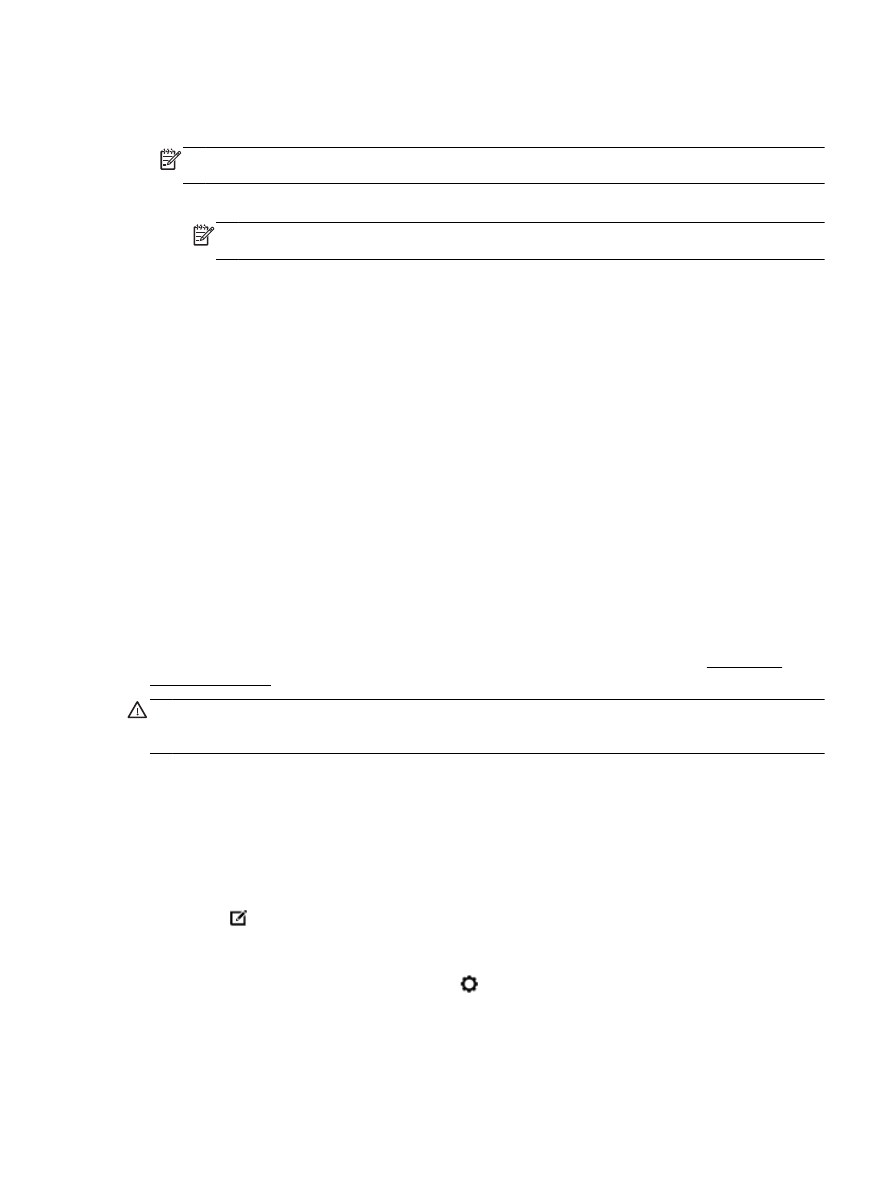
4.
Determine las opciones de impresión.
Si no ve opciones en el cuadro de diálogo Imprimir, haga clic en Mostrar detalles.
NOTA: Las siguientes opciones están disponibles para su impresora. Las ubicaciones de las
opciones pueden variar según aplicación.
a.
Seleccione el tamaño de papel apropiado en el menú emergente Tamaño del papel.
NOTA: Si cambia el Tamaño del papel asegúrese de tener cargado el papel correcto y de
establecer el tamaño de papel en el panel de control de la impresora para que concuerden.
b.
Seleccione una Orientación.
c.
Desde el menú emergente, elija Tipo/calidad de papel y una vez hecho esto elija los
siguientes ajustes:
●
Tipo de papel: el tipo de papel fotográfico correspondiente
●
Calidad: Óptima o Máximo de ppp
●
Haga clic en el triángulo de despliegue Opciones de color y elija la opción apropiada
Reparar foto.
◦
Desactivado: no aplica cambios a la imagen.
◦
Básica: enfoca la imagen de manera automática; ajusta moderadamente la
nitidez de la imagen.
5.
Seleccione cualquier otro ajuste de impresión que desee y, a continuación, haga clic en
Imprimir.
Para imprimir fotos desde una unidad flash USB
Puede conectar una unidad flash USB (como un dispositivo de almacenamiento USB o una unidad
de disco duro portátil) en el puerto USB de la parte frontal de la impresora.
Para obtener más información acerca del uso de dispositivos de memoria, consulte Inserte una
unidad Flash USB.
PRECAUCIÓN: No extraiga la unidad flash del puerto USB de la impresora mientras la impresora lo
está leyendo. Esto puede dañar los archivos en la unidad flash USB. Puede retirar la una unidad
flash USB con seguridad únicamente cuando la luz del puerto USB no parpadee.
1.
Inserte una unidad flash USB en el puerto USB frontal.
2.
En la pantalla del panel de control, toque Imprimir fotografías.
3.
En la pantalla del panel de control, toque Ver e imprimir para ver las fotos.
4.
En la pantalla de la impresora, seleccione una foto para imprimir y toque Continuar.
5.
Toque la flecha arriba o la flecha abajo para especificar la cantidad de fotos a imprimir.
6.
Toque (Editar) para seleccionar las opciones para editar las fotos seleccionadas. Puede
rotar o recortar una foto, o activar y desactivar Reparar foto o Corrección de ojos rojos.
7.
Toque Listo y, luego, Continuar para obtener la vista previa de la foto seleccionada. Si desea
ajustar el diseño o el tipo de papel, toque (Ajustes) y haga su selección. También puede
guardar sus ajustes nuevos como predeterminados.
8.
Toque Imprimir para empezar a imprimir.
ESWW
Imprimir fotografías 25